
|
|

|
VPNサーバーBOX2 のご注文 欠品中です。 「VPNサーバーBOX3 シェアウェア版 をご利用ください」
お知らせ 2017年5月3日出荷分よりファームウエアがバージョンアップしました。 SoftEther VPNプロトコルを使用している場合はセキュリティが向上します。 この日以前にご購入いただきました方は、こちら からバージョンアップ用プログラムをダウンロードしていただけますのでご利用ください。
VPNサーバーBOX2は、SoftEther VPN Server と uPnP機能が動作しているLinuxのマイコンであり、自宅ルータに接続するだけで外部から自宅LAN内へのVPN接続(L2TP/IPSec)を実現するデバイスです。
一般的な家庭用ルータであれば、LAN側空きポートにVPNサーバーBOXを接続してACアダプタを差し込むだけで、設定不要でL2TP/IPSecのVPNサーバーが稼働します。 さらに、VPNサーバーBOX2ではブラウザを使って詳細設定を行うことにより、L2TP、PPTP、VPN Azure、SoftEther VPNのサーバーとしても使用することができるようになっています。
SoftEther VPNを開発いただいた登大遊様はじめ関係者の方々の卓越した技術力を尊敬し、深く感謝いたします。 ソフトウエア使用に関するライセンス表記は製品取扱説明書に添付させていただいております。
VPNサーバーBOX の特長
- 簡単に自宅ネットワーク上にVPNサーバーを構築でき、外出先等から自宅のLANに安全に接続できます。
- ケーブルを接続するだけで設定作業をしなくてもL2TP/IPSecのVPNサーバーが稼働します。Windows、Mac OS X、iOS、Androidなど、あらゆる端末から自宅内のVPNサーバーに接続できます。
- ブラウザで設定画面を開いて簡単な設定をすることにより、L2TP/IPSecに加えL2TP、PPTP、SoftEther VPN、VPN Azure(MS-SSTP) のVPNサーバーとしても動作します。
- L2TP/IPSecはNATトラバーサル対応のため、VPNパススルーに対応していないルータでもVPNサーバーが設置できます。また、VPN Azureは外部の中継サーバーを経由するため、プライベートIPアドレスしか割り当てられないインターネット接続や、ファイヤーウォール内にもVPNサーバーを設置できます。
- UPnPで必要なポート解放を行うため、ルータのポート転送設定作業を行う必要がありません。
- ダイナミックDNSのアドレスが割り当てられているので、動的IPアドレスのインターネット回線でも問題なく使用できます。
- 低消費電力のため、常時起動状態でも電気代の負担はわずかです。
VPNサーバーBOX を使うとこんなことが出来ます
- 公衆無線LANを使うときや、通信が監視されているような国に滞在しているときも、インターネット通信は暗号化された上で自宅の
ルータを経由して行われるようになりますので、盗聴やデータ漏えいの心配がありません - VPN接続したデバイスは、外出先であっても自宅LAN内にあるのと同じように使用できますので、 自宅サーバーの共有フォルダやNASにアクセスしたり、自宅のひかり電話の発着信を外出先のスマートフォンで行ったりすることも可能です
- 日本国内でしか利用できないサービスを、海外から利用することが出来るようになります
| 品名 | VPNサーバーBOX2 |
| 価格 | 通常版 ¥9,990(税込) / 高性能版 \11,990(税込) ※ |
| 保証 | 通常使用状態での故障は販売後6ヶ月間無償修理 |
| 添付品 | 本体、ACアダプタ、電源ケーブル、LANケーブル |
(添付のACアダプタは在庫状況により画像と変更になることがありますが、いずれも国内の専門業者が販売している安全が確認されたもので、安価で危険な粗悪品ではありません。 ACアダプタと電源ケーブルが一体となった製品が添付される場合があります。)
※送料は下表の金額となります。(クロネコヤマトにて発送)
※2019年10月1日 消費税10%に伴い送料を値上げいたしました。
| 北海道 | 北東北 | 南東北 | 関 東 | 信 越 | 中 部 | 北 陸 | 関 西 | 中 国 | 四 国 | 九 州 | 沖 縄 |
| 北海道 |
青森県 秋田県 岩手県 |
宮城県 山形県 福島県 |
茨城県 栃木県 群馬県 埼玉県 千葉県 神奈川県 東京都 山梨県 |
新潟県 長野県 |
静岡県 愛知県 三重県 岐阜県 |
富山県 石川県 福井県 |
大阪府 京都府 滋賀県 奈良県 和歌山県 兵庫県 |
岡山県 広島県 山口県 鳥取県 島根県 |
香川県 徳島県 愛媛県 高知県 |
福岡県 佐賀県 長崎県 熊本県 大分県 宮崎県 鹿児島県 |
沖縄県 |
| 880 | 720 | 660 | 610 | 610 | 610 | 610 | 610 | 660 | 660 | 720 | 830 |
※お支払い方法:銀行振込み(三菱UFJ銀行)、代引きまたはPayPalのクレジットカード決済です。
※納期:在庫がある場合は即日発送いたします。 下記お申みフォームからお申し込みいただきましたあと、折り返し在庫状況等をご連絡いたします。
※通常版はCPUが1コア、高性能版は4コアで、高性能版では通信速度が向上しています。
インターネット経由での通信速度測定結果(ファイル転送)
| VPN接続なし | 16.4Mbps |
| VPNサーバーBOX 通常版 | 4.8Mbps |
| VPNサーバーBOX 高性能版 | 11.36Mbps |
上記測定は、一本のフレッツ光(100Mbps)回線を別々のプロバイダで2セッション接続状態にし、片方にFTPサーバーを設置して他方に対し ファイルを転送するテストを行っています。 VPNサーバーBOXありの計測では、FTPサーバー側にVPNサーバーBOXを設置し、他方からVPN接続後にファイル転送をしています。 VPN接続なしの状態でも速度が低めなのは2プロバイダ間の通信速度が遅いためと思われます。
メールの送受信や一般的な動画視聴などでは通常版を、高画質の動画視聴や大容量のファイル転送には高性能版をお薦めします
VPNとは何か
VPNとは、Virtual Private Network (仮想プライベートネットワーク)のことで、公衆回線であるインターネット上に、自分専用の個人回線のトンネルを仮想的に作り、そのトンネル内で通信を行うことにより、データの盗聴や改ざんを防ぐ技術のことです。
VPNの通信は強力な暗号化が施されており、途中経路で盗聴などの不正行為の心配がありません。
また、VPNサーバーに接続されたVPNクライアントは、VPNサーバー側のネットワークに直接ネットワークケーブルで接続されているのと同じ状態となりますので、たとえば海外出張中であっても、その通信の発信元はVPNサーバーがある場所、本製品の場合は自宅のインターネット回線となりますので、日本国内専用のサービス(たとえはradikoやGyaoなど)も利用できるようになります。
本製品の接続と設定
1.SDカードがしっかり奥まで挿し込まれていることを確認してください。 抜けかかったまま電源を入れると故障することがあります。
 |
 |
2.ご使用中のルータのLAN側空きポートに VPNサーバーBOX2をLANケーブルで接続します。
ルータのLANポートに空きがない場合は、スイッチングハブなどで増設してください。
3.電源端子にACアダプタ用マイクロUSBケーブルを挿しこみ、ACアダプタ側に接続後コンセントに挿しこんでください。
4.電源投入後、数十秒で起動が完了し、動作状態になります。
以上でL2TP/IPSecのVPNサーバーとして使用可能となりますが、L2TP、PPTP、SoftEther VPN、VPN Azure の機能を使用したい場合は、以下の手順で設定を行ってください。
詳細な機能の設定
1.イヤフォン端子にイヤフォンやヘッドフォン、パソコン用スピーカーなどを接続します。
2.VPNサーバーBOX2のACアダプタを接続します。 すでに電源が入っている場合は、ACアダプタを一度抜き、数秒まってから挿しなおしてください。
3.電源を入れてしばらくすると、VPNサーバーBOX2がルータから取得したIPアドレスを伝える音声がイヤフォンから聞こえてきますのでメモしてください。 音声は3回繰り返し流れます。
4.VPNサーバーBOX2を接続したLAN内にあるパソコンやスマートフォンのブラウザで、上記3.でメモしたアドレスを開きます。
設定画面への接続が成功すると、認証ダイアログが表示されますので、ユーザー名、パスワードともにadmin でログインしてください。 (例 : IPアドレスが
192.168.11.9 の場合)
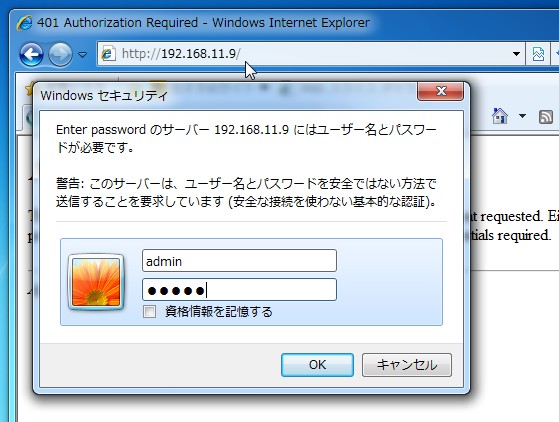
5.以下、必要な項目の設定を行ってください。 各設定項目の設定を反映させるには、その項目内の 適用 ボタンをクリックしてください。
 |
L2TP/IPSec, L2TP, PPTP, SoftEther
VPNサーバーに接続するときは、「本機のアドレス」欄に表示されているアドレスでクライアント側の接続設定をしてください。 VPN Azureを使用するときは
「VPN Azure経由の接続アドレス」で設定します。
 |
この設定ページを開くときに入力するアドレスです。 複数の人が本機にアクセスできる環境に設置する場合は、設定が勝手に変更されるのを防ぐため、パスワードを変更することをお薦めします。
注:変更したパスワードを忘れてもリセットすることが出来ませんので十分ご注意ください。
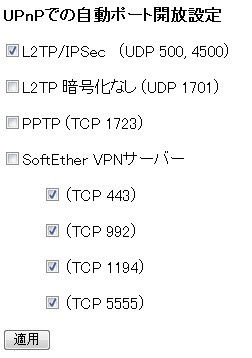 |
本機ではL2TP/IPSec、L2TP、PPTP、SoftEther
VPNサーバーはすべて常に動作していますが、こちらの設定でポート開放を行うか、ルータの設定画面で手動でポート転送設定をしない限り、外部から接続することはできません。
使用したい機能にチェックを入れて 適用 ボタンをクリックすると、UPnPでポート開放を行います。
注:UPnP機能がないルータや、機能が無効に設定されているルータ、あるいはルータが2段になっている場合などにはUPnPでのポート開放が出来ません。 その場合は、以下の
ケース1、ケース2を参照して手動でポート開放を行ってください。
ケース1. お使いのルータがuPnPに対応していない場合、またはuPnP機能を無効にしている場合お使いのルータがuPnPに対応していないか、uPnP機能を無効に設定している場合は、手動でルータへのポート転送設定を行ってください。
その際、転送先IPアドレスはVPNサーバーBOX2がルータからDHCPで自動取得しているIPアドレスとなりますが、IPアドレスを確認する方法としては
ルータの設定画面上のステータスページでDHCPサーバーのリース情報を確認する方法のほか、VPNサーバーBOXのイヤフォン端子にイヤフォンやスピーカーを接続して音声で確認する方法があります。
音声での確認を行う場合は、イヤフォンなどを接続して音声が聞こえる状態にしたあと、VPNサーバーBOXの電源を入れなおして下さい。
IPアドレスが確認できましたら、そのIPアドレスあてに必要なポート番号、プロトコルのポート転送設定をルータの設定に追加してください。
ケース2. ひかり電話を使用するためにVPNサーバーBOX2を使用する場合で、かつひかり電話用アダプタ(ルータ)の上流側にさらに別のルータ(たとえばNTT西日本のCTU)がある場合
このケースと同様に、ルータが2段以上直列に接続されている環境で、VPNサーバーBOX2を下流側のルータに接続したい場合は、手動でのポート転送設定が必要です。
VPNサーバーBOX2は、直接LANケーブルで接続されているルータに対してuPnPでのポート解放を行いますが、さらに上流にルータがある場合はそのルータのポート転送設定は自動では行う
ことが出来ません。
たとえば以下のような環境の場合が考えられます。
インターネット回線→NTT西日本のCTU(ルータ一段目)→ひかり電話アダプタ(ルータ二段目)→VPNサーバーBOX2
インターネット側からひかり電話を利用するためには、VPNサーバーBOX2をひかり電話アダプタのLAN側ポートに接続しますが、この場合はひかり電話アダプタにはポート転送設定が自動設定されますが、CTUからひかり電話アダプタへのポート転送設定は行われません。
上記例の場合では、CTUのポート転送設定画面を開き、ひかり電話アダプタのWAN側IPアドレスあてに
必要なポート番号、プロトコルのポート転送設定を追加してください。
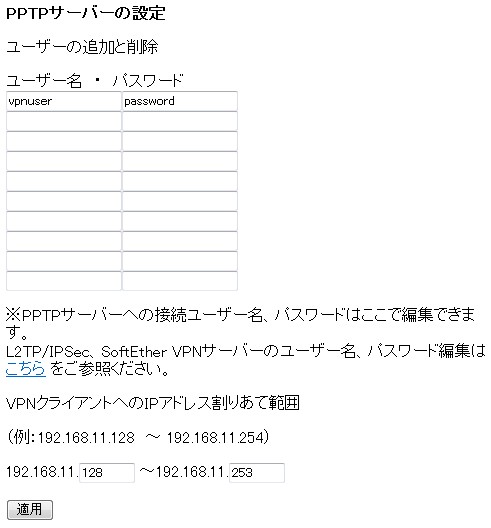 |
PPTPサーバーの機能はこちらで設定を行います。 PPTPサーバーに接続するためのユーザー名、パスワードは10組まで登録が可能です。(同じユーザー名、パスワードで複数の同時接続も可能です)
VPNクライアントへのIPアドレス割りあて範囲欄には、現在LAN内で使用していない範囲のIPアドレスを指定してください。 L2TP/IPSec、L2TP、SoftEther
VPNサーバーは、ルータのDHCPサーバー機能がVPNクライアントに直接IPアドレスの割当を行いますが、PPTPサーバーはここで指定した範囲のIPアドレスを先頭から順に割り当てます。
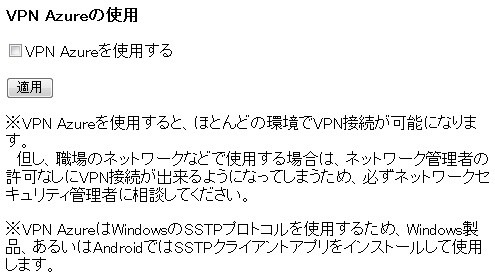 |
VPN Azureを使用するかどうかを設定します。 VPN Azureは外部の中継サーバーを介してSSTPでVPN接続をする仕組みであり、VPNサーバー側がプライベートIPアドレスしか割り当てられないインターネット接続環境であっても、また会社のネットワークなどファイヤーウォールの内側であっても接続が可能となります。 会社のネットワークに設置するような場合は、事前にネットワーク管理者の許可を得るようにしてください。
詳しくは vpnazure.net のサイトをご参照ください。
http://www.vpnazure.net/
 |
L2TP/IPSec, L2TP, SoftEther VPNサーバーの機能詳細設定は、SoftEther VPN
サーバー管理マネージャで行います。 これらの機能のユーザー名、パスワードや事前共有鍵を、ラベルに記載されているものから変更したい場合、追加したい場合などは、VPNサーバーBOX2を接続しているのと同一LAN内にあるWindowsのパソコンに
SoftEther VPN
サーバー管理マネージャをダウンロード、インストールして、VPNサーバーBOX2のIPアドレス(本機設定画面上に表示されています)を指定して接続してください。
SoftEther VPNサーバー管理マネージャで接続する際のパスワードは製品添付のマニュアルに記載されています。
なお、SoftEther
VPNサーバー管理マネージャを使用して設定を変更した場合に、本機が正常に動作しなくなった場合は保証対象外となりますので、十分ご注意ください。
設定方法詳細は SoftEtherのウェブサイトをご参照ください。
https://ja.softether.org/
 |
SoftEther VPN サーバー管理マネージャで設定変更をしたときは、本機設定画面の設定保存ボタンをクリックしてください。 ボタンをクリックしないと、変更した設定は電源が切れたときに失われます。
重要:SoftEther VPN サーバー管理マネージャのパスワードを変更したいときは、管理マネージャ内のパスワード設定部分で変更をしないでください。 管理マネージャ内で設定変更をすると、本機の設定画面をブラウザで開くことができなくなります。 パスワードの変更を行う際は、設定画面最下部の SoftEther VPN サーバー管理マネージャのパスワード変更 にて行ってください。
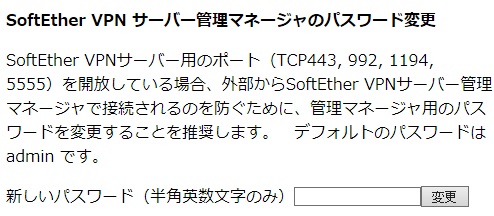 |
VPNサーバーBOXへ 外部から接続する
それぞれの製品にはダイナミックDNSのアドレス、接続用のユーザー名、パスワードが割り当てられており、製品底面のラベルに表示してあります。
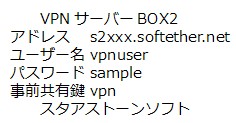 |
L2TP/IPSecでの接続設定時に必要な事前共有鍵はすべての個体で vpn で固定です。
これらの情報を元にクライアント側の接続設定を行ってください。
本機付属の取扱説明書には Windows での接続設定方法の解説がございますが、本家のSoftEtherプロジェクト様のページには Windows のほか Mac OS X, iPhone/iPad, Android での設定方法詳細が紹介されておりますので、下記リンク先をご参考ください。
https://ja.softether.org/4-docs/2-howto/L2TP_IPsec_Setup_Guide
製品の保証について
本製品が故障した場合、ご購入から6ヶ月間は無償修理をいたします。 それ以降の故障につきましては個別にお見積りをさせていただきます。
お問い合わせ
本製品に関するお問い合わせは contact@starstonesoft.com までご連絡ください。
VPNサーバーBOX 注文ページ
©2002-2017 スタアストーンソフト All Rights Reserved.